Zotero从入门到精通第一期--如何省心省力翻译科研文献
1.简介
有很多小伙伴都曾询问过我,知云文献翻译软件确实很方便,但是却不能结合文献管理软件来统一文献阅读功能。因此今天我给大家带来 Zotero 从入门到精通第一期教程--如何将 Zotero 打造成你的文献阅读堡垒,能在管理好论文的基础上精确翻译所研究领域的所有词汇和语句,不用每次都对翻译出错的专业术语进行纠正,能省心省力直到你顺利毕业!
以下就是 Zotero 从入门到精通第一期--如何省心省力翻译科研文献。
2.Zotero 安装教程
首先我们需要准备好我们的最主流的科研文献管理软件--Zotero,官网截图如下:
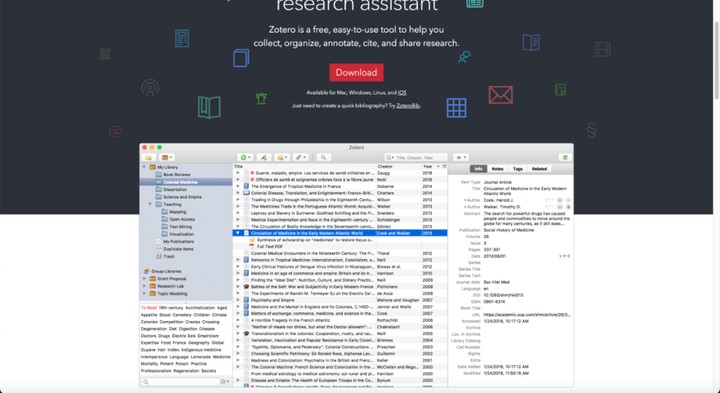
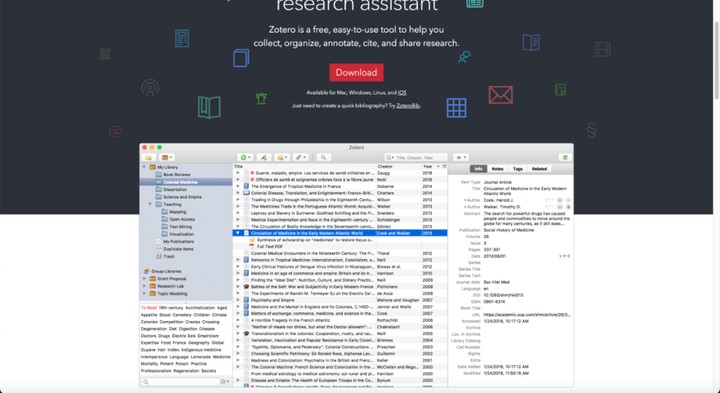
Zotero官网
如图所示,Zotero 就是一个免费的、最容易使用的科研文献管理工具,方便大家来收集、引用和分享相关文献。Zotero 不仅需要在自己的电脑上安装,同时需要在电脑的相关浏览器上安装 Zotero 插件,这样才能方便快捷地收集我们的文献,下载地址如下:https://www.zotero.org/download/
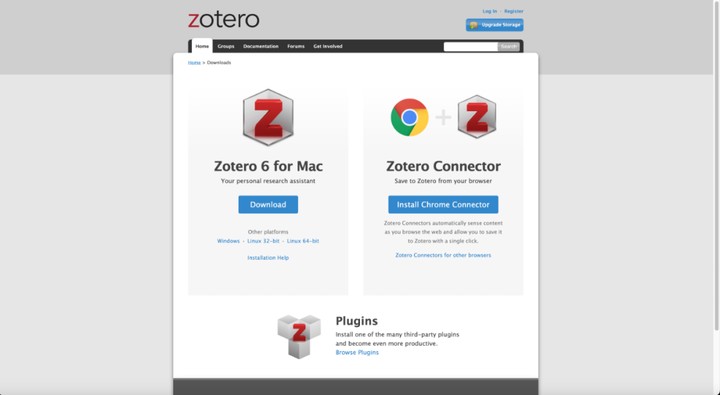
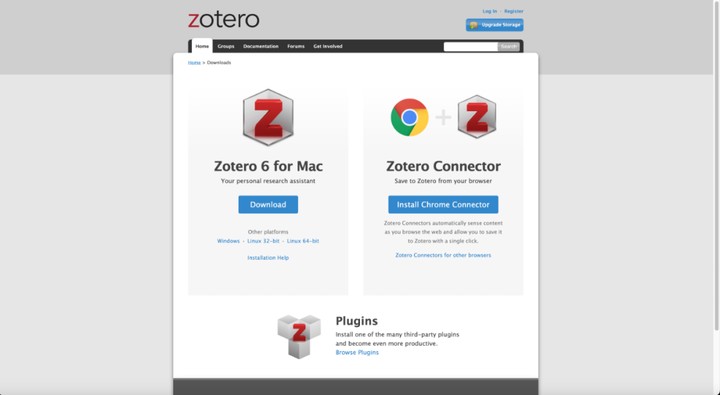
Zotero及其插件下载
我们只需要点击左边的 Download 按钮以及右侧的 Install Chrome Connector 即可下载我们的软件以及插件,软件安装教程也极其简单,只需要一直点击安装下去即可,插件的安装方法与往期类似,这里就不再进行赘述,如果还有不会的,可以使用 Edge 浏览器的 Bingchat 来搜索相关安装教程。
接下来的教程默认大家已经安装好了以上 Zotero 官方软件以及 Connector 插件。
3.翻译插件安装教程
顺利安装好以下的翻译插件你就能得到以下功能:划词翻译、大段翻译、拼接翻译等功能,而且在专业术语的翻译上极为精确,图如下所示。
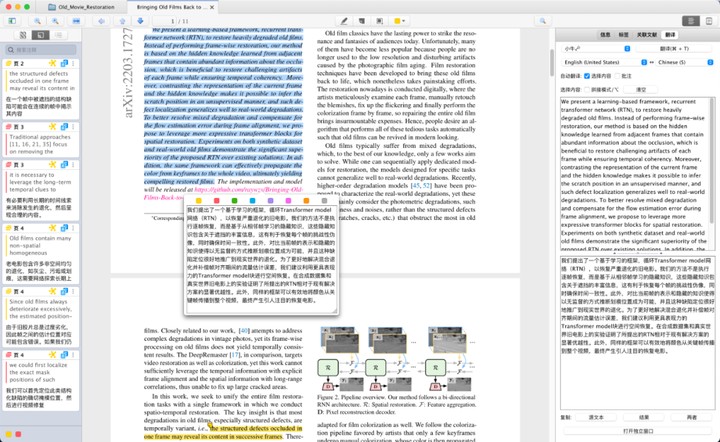
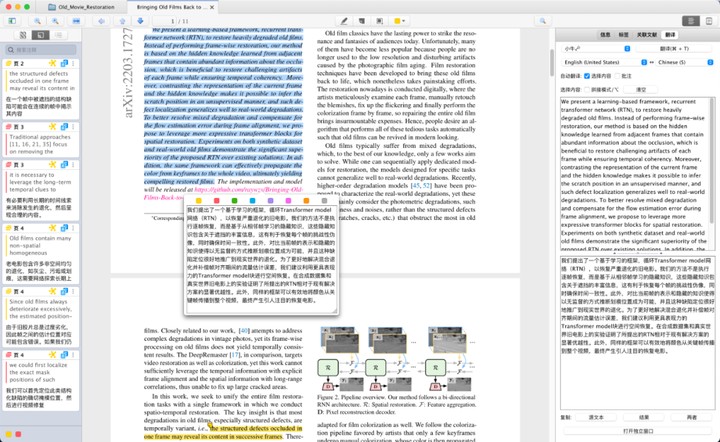
翻译界面
首先第一步就是安装该翻译插件,插件官方地址如下:https://zotero.yuque.com/staff-gkhviy/pdf-trans
该翻译插件 Zotero PDF Translate 是由@windingwind 开发的,用于文献管理软件 Zotero 的翻译插件。它完全开源、免费,主要功能有:划词翻译(自动/手动)标题、摘要翻译与源文本/翻译结果显示切换批注翻译(自动/手动)支持 15+种翻译服务与 4+种字典服务自定义翻译侧栏 UI,支持同时使用多种翻译引擎
插件下载地址:https://github.com/l0o0/ZoteroPlugins/raw/main/plugins/zotero_pdf_translate/zotero-pdf-translate_v1.0.22.xpi
下载名为 zotero-pdf-translate_v1.0.22.xpi 的文件即可,GitHub 官方地址下载界面如下,我们只需点击相关文件即可自动下载:
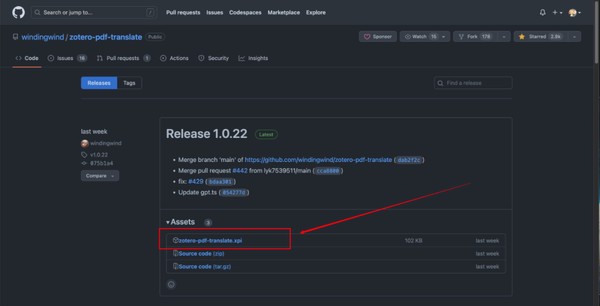
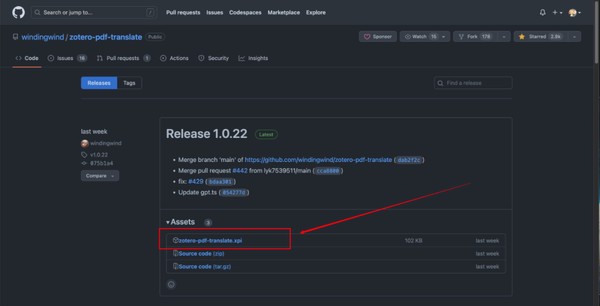
Github官网下载
我们首先记住插件下载位置:我这里是 Mac 的下载文件夹,然后打开我们的 Zotero 软件:


记住下载地址
然后打开 Zotero 的工具一栏,找到附加组件:
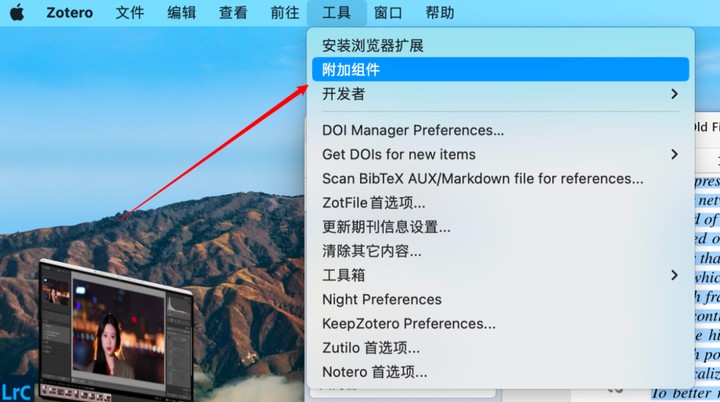
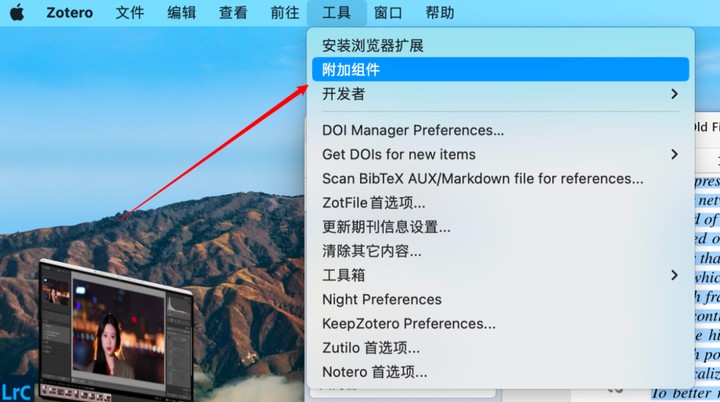
附件栏目
然后点击右上角的图标,找到 install Add-on From File 该选项即可从本地目录安装相关插件,我这里已经安装好了 Zotero PDF Translate 插件,同时还有最新的 Zotero GPT 插件,方便大家在阅读文献的时候询问 ChatGPT 相关文献难题,教程往后会继续推出,敬请期待,安装好插件的界面如下图所示:
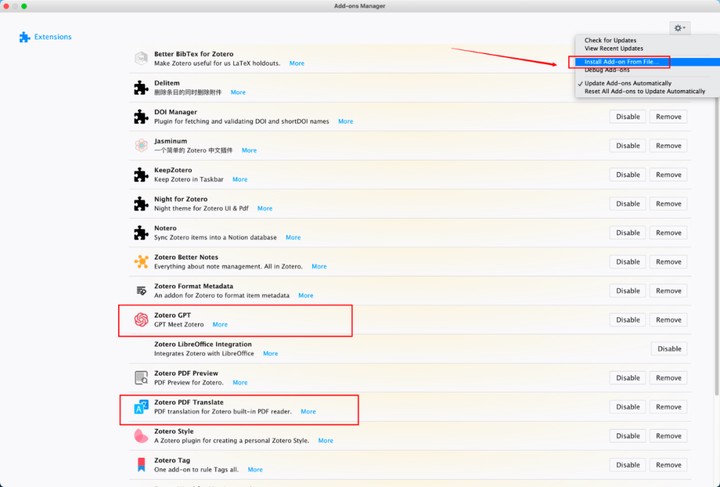
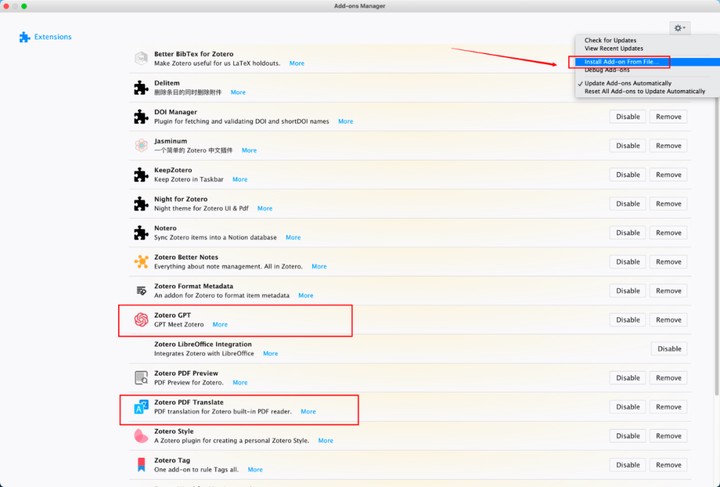
install Add-on From File
Zotero PDF Translate 该插件真的极其良心,免费的基础上还为大家开拓了丰富的插件调用功能,但本期从科研论文翻译的角度上来讲,我首推小牛翻译,用起来最省心且方便!首先我们进入 Zotero 的首选项内访问相关插件设置界面:
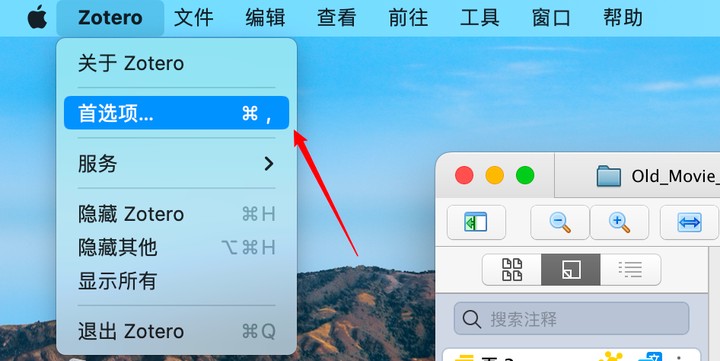
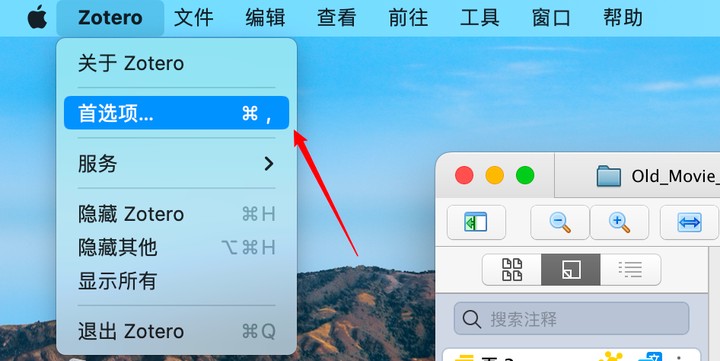
首选项
找到翻译这一栏,然后将翻译服务修改为小牛:
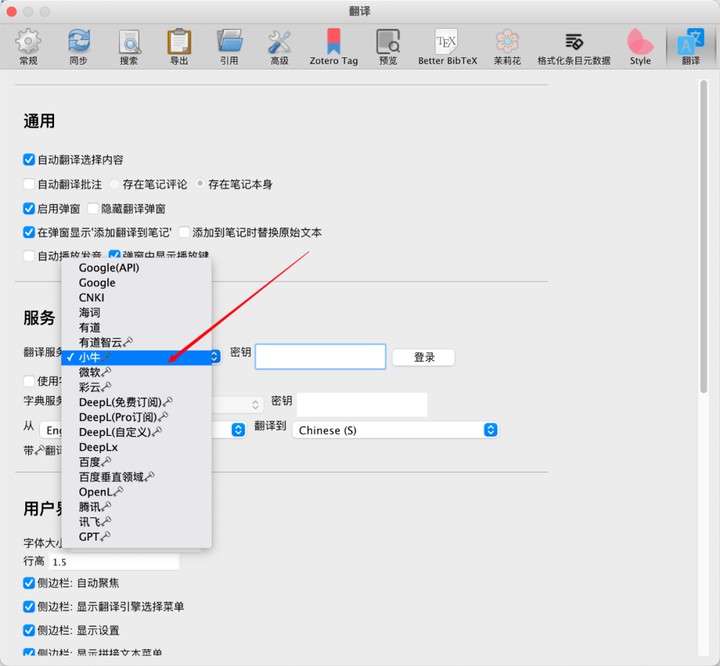
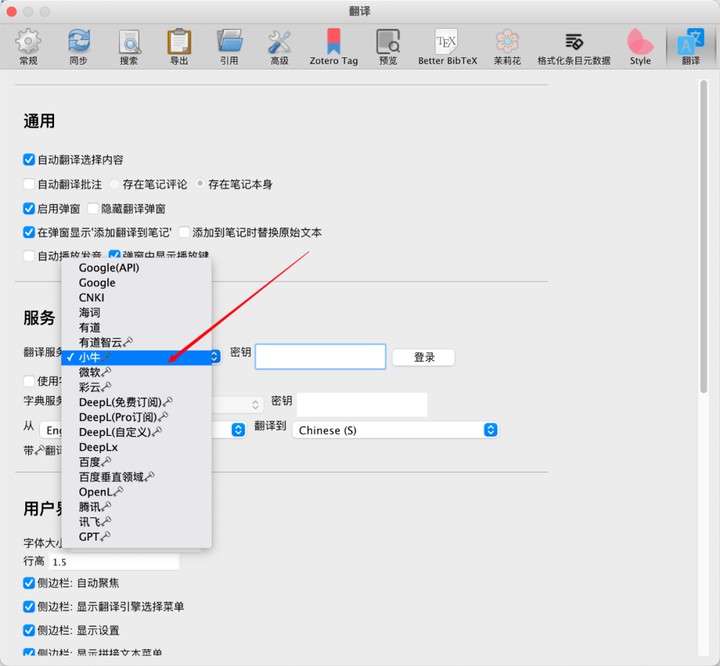
使用小牛
同时我们会发现需要输入密钥该栏目,如果在小牛翻译注册过账户的同学可以直接输入大家的密钥,如果没有的同学请跟着教程的下一步注册相关小牛翻译账号!
4.小牛翻译官网注册教程
首先大家访问小牛翻译的官网来完成注册,注册流程我就不过多赘述:https://niutrans.com/register
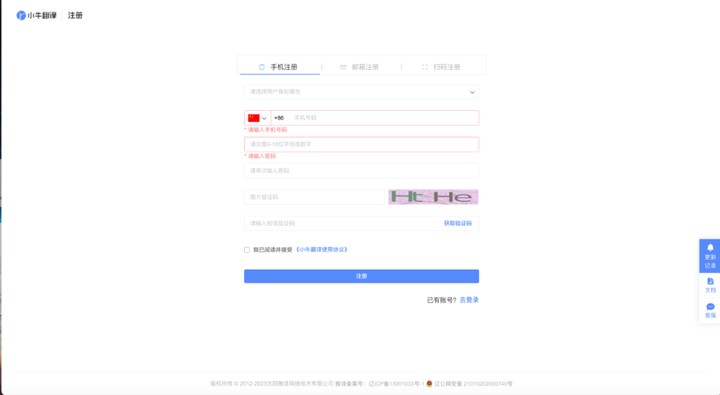
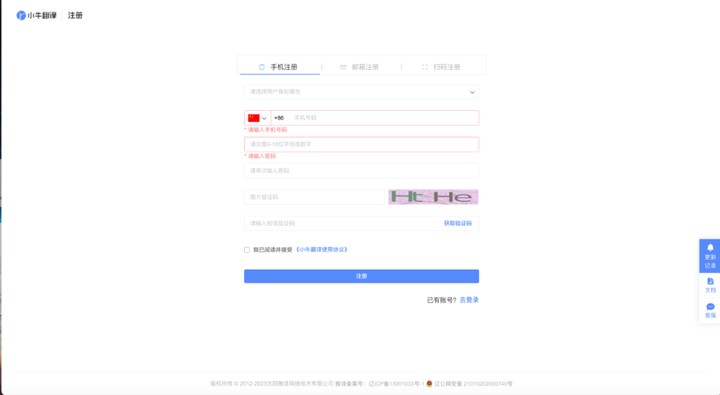
注册界面
注册完成后进入到个人中心,找到 API-KEY 该选项,然后点击显示,即可复制该密钥到 Zotero 软件中的 Zotero PDF Translate 插件进行使用。
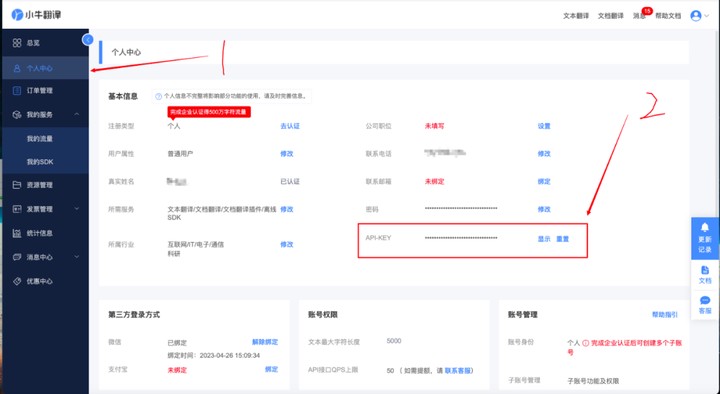
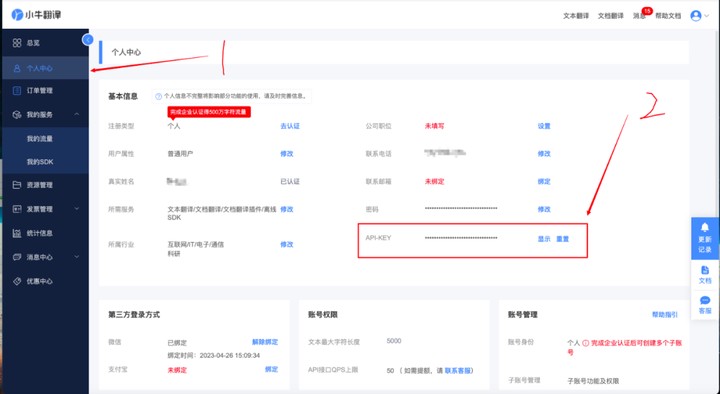
API-KEY
同学们将 API-KEY 填写到插件相关密钥处会发现需要你登录小牛刚刚注册过的账号,会发现下方有翻译记忆、术语词典两项功能!这也是我接下来需要指出小牛翻译与其他翻译引擎不同的重点之处!
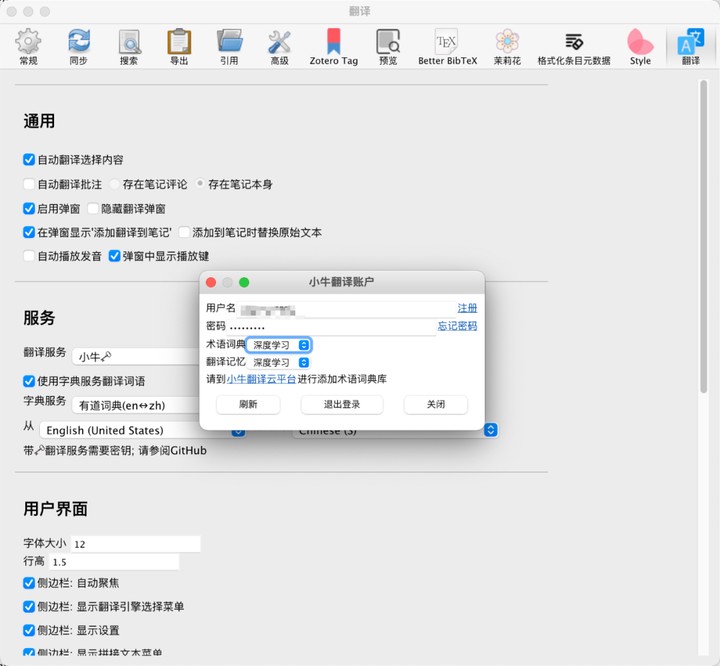
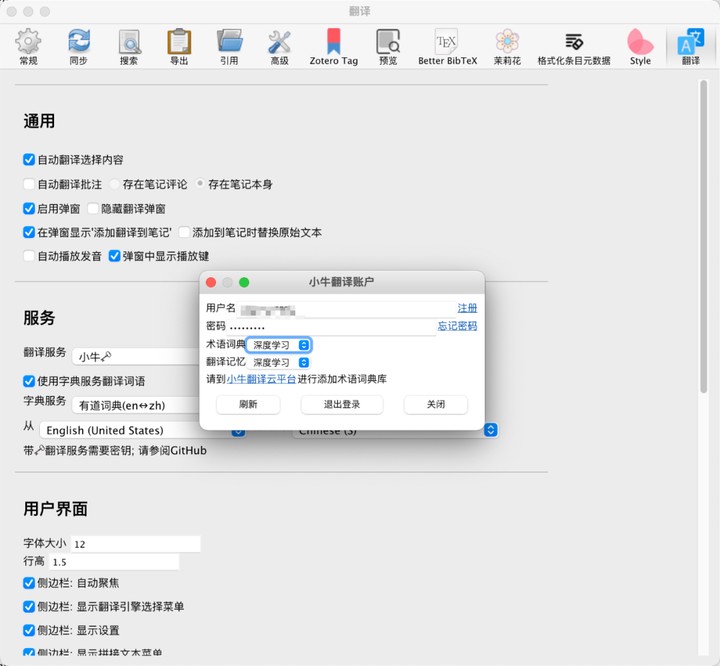
特色功能
如何开启 2 项功能的流程如下,首先访问到你账号的资源管理页面:
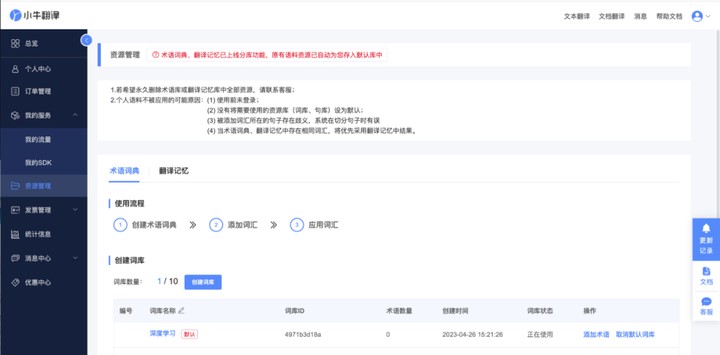
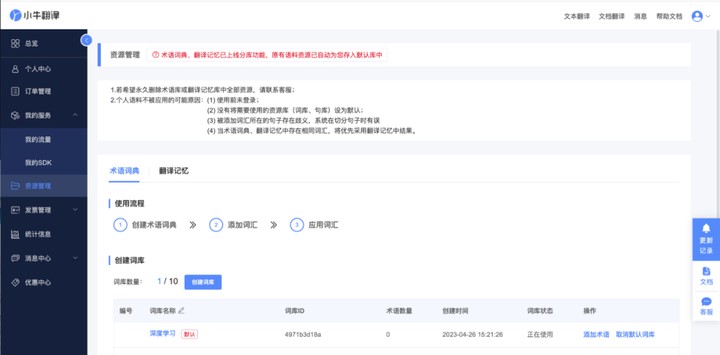
资源管理页面
即可在此处创建词库,由于我的科研方向与深度学习相关,因此我这里创建一个名为深度学习的术语库,然后再点击右侧的添加术语,在此添加其他翻译软件经常翻译出错的专业术语:Transformer,其他翻译引擎经常会将其翻译成变压器,但其就是一个专业术语,无需翻译,同时我们选择双向添加,即可保证中英互译时不再翻译出错。
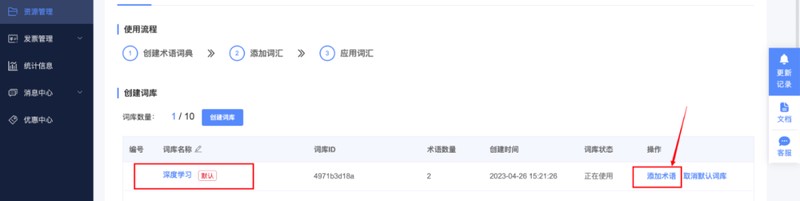
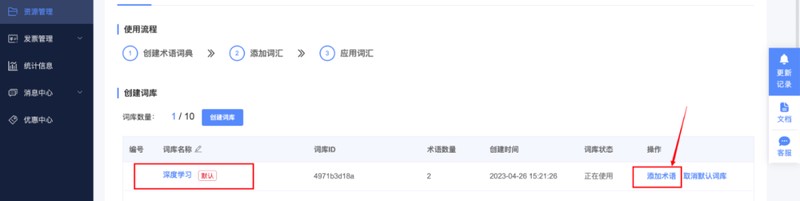
术语词典
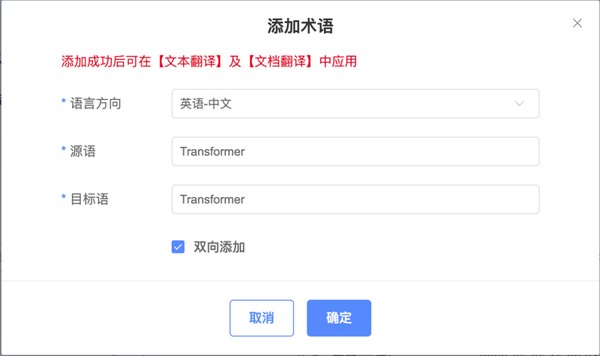
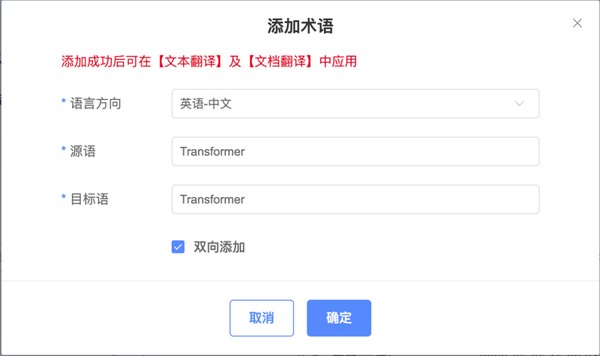
添加术语
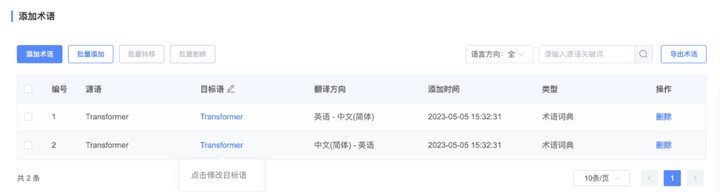
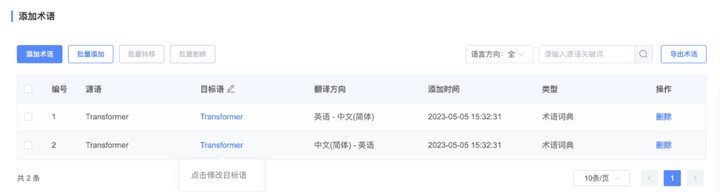
添加完成
之后我们打开我们的资源管理--翻译记忆栏目,新建相关翻译记忆库,操作流程同上,因此这里不再赘述,大家可自行研究。
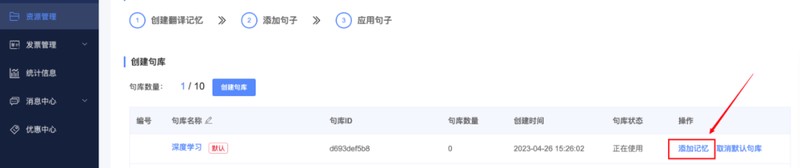
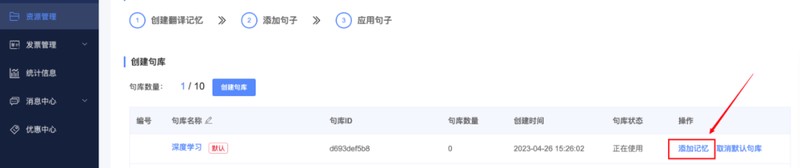
翻译记忆
最后提醒大家一句,一定要记得在翻译插件中登录自己的小牛翻译账号,并添加密钥、术语词典和翻译记忆!
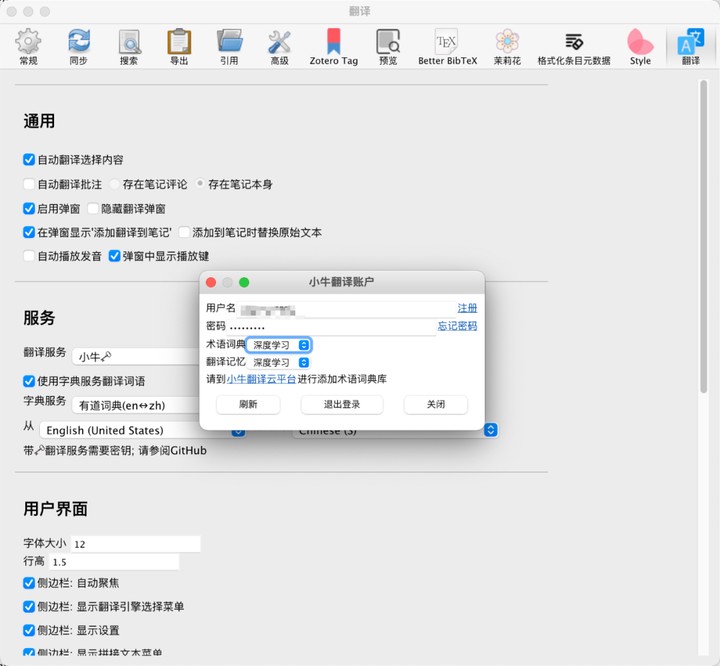
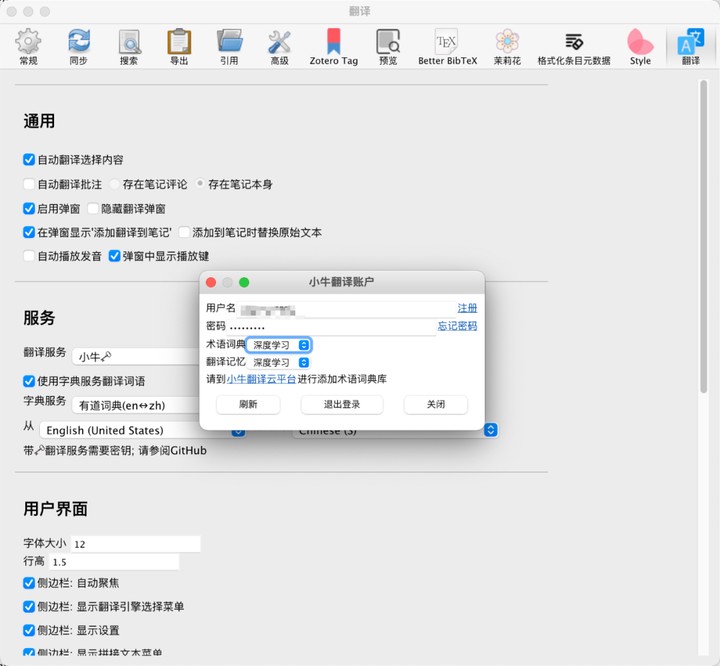
修改翻译设置
5.Zotero 文献翻译教程
如果到这里你已经完成了以上的准备工作,你就可以痛痛快快使用 zotero 来阅读以及翻译文献啦!我们直接在文献中选出一段需要翻译的语句,即可瞬间翻译成我们所需的中文版本。
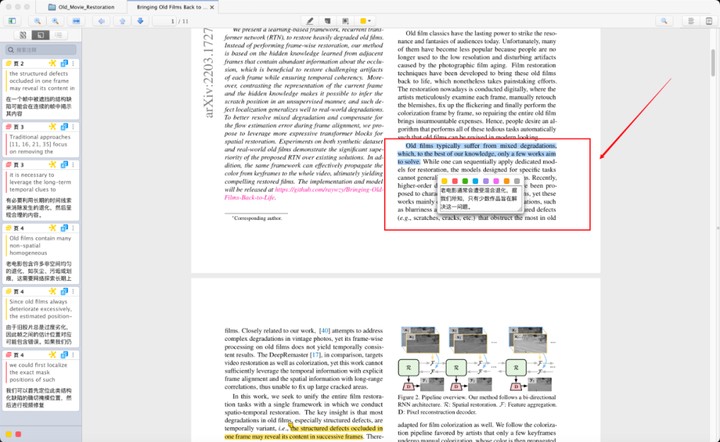
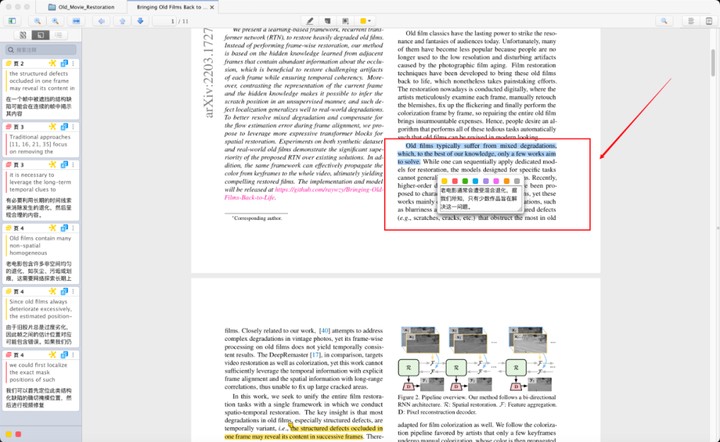
划词翻译
同时我们也可以调出翻译插件界面,点击右侧的展开栏目,找到翻译这一栏,即可修改相关功能:
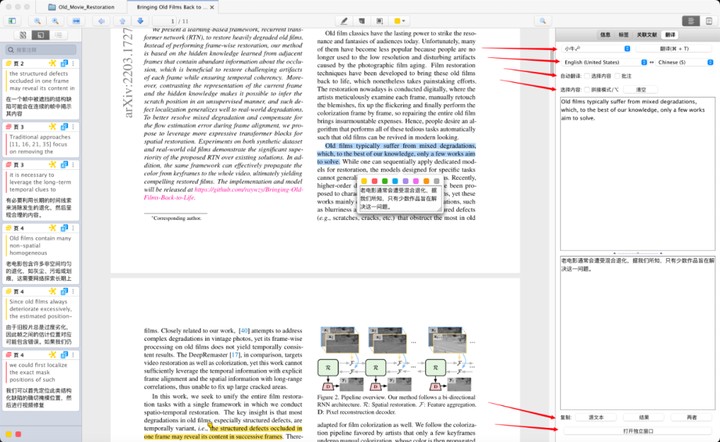
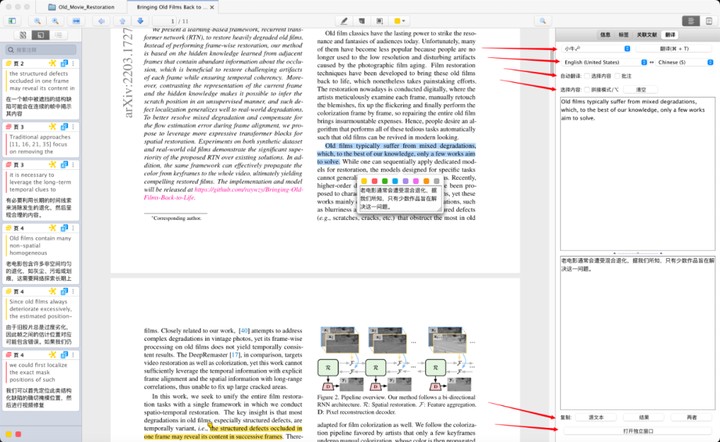
翻译栏目设置
这里我们可以修改翻译常用选项,我就不过多赘述,该插件有个拼接模式很方便,可以帮助我们大段翻译文献的段落,保证翻译的连续性!这里我选取 2 页 PDF 的一个段落进行翻译。
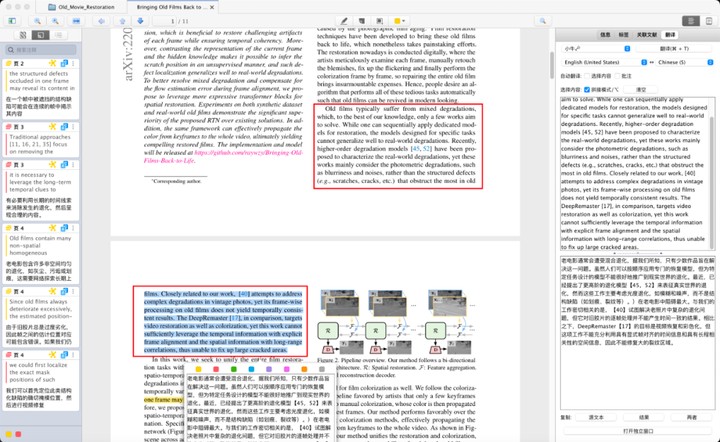
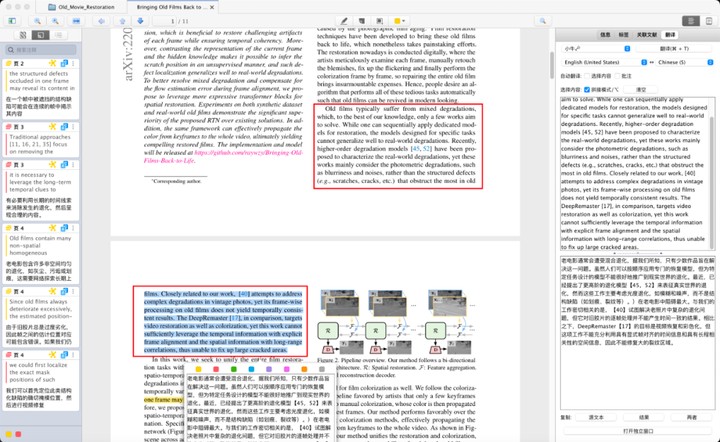
段落拼接
如图所示,翻译功能极其强大!能瞬间翻译成我们很好理解的规范中文!真的对于科研狗来说太方便了!
6.小牛翻译文档翻译教程
小牛翻译远不止简单翻译文献以及记忆关键术语这么强大,他还能直接翻译文献,这里我们打开文档翻译的官方地址并登录我们的账号:https://niutrans.com/doc_trans/trans
这里我们直接上传论文 PDF 文件,这里有一个很方便的一点,可以直接将术语库和翻译记忆库添加到文档翻译中!
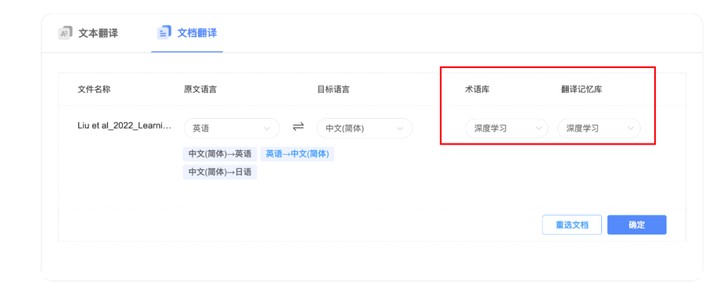
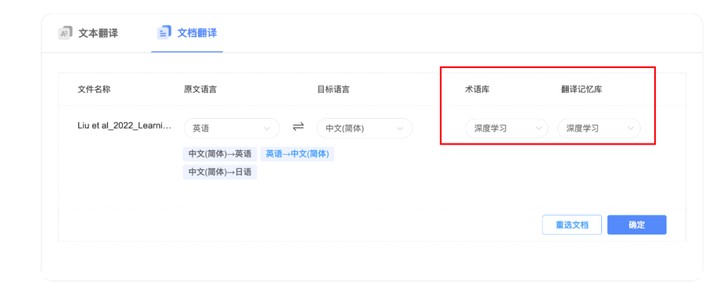
文档翻译
然后我们等待翻译完成即可,状态依次从排队中--转换中--翻译进度条,十分方便且贴心:


排队ing
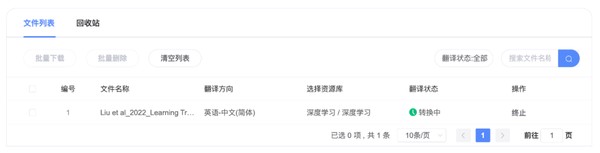
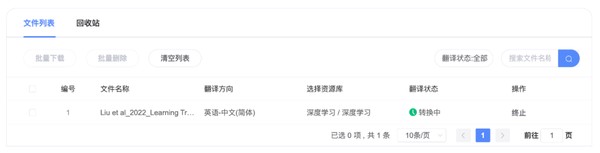
转换ing
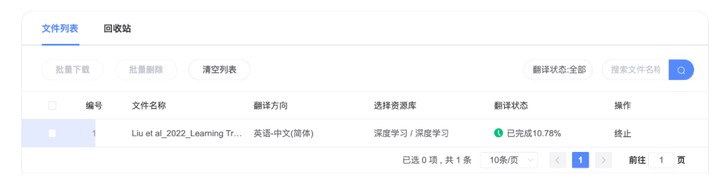
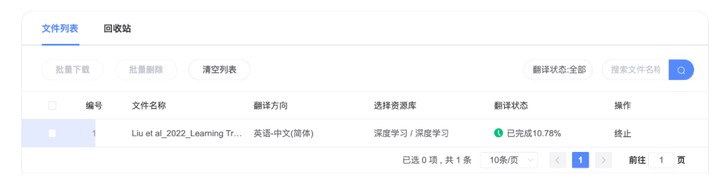
进度条ing
翻译完成后,我们直接点击下载即可,论文已经自动转换成 docx 格式,方便大家复制和修改,并提供了双语译文,简直不要太贴心!
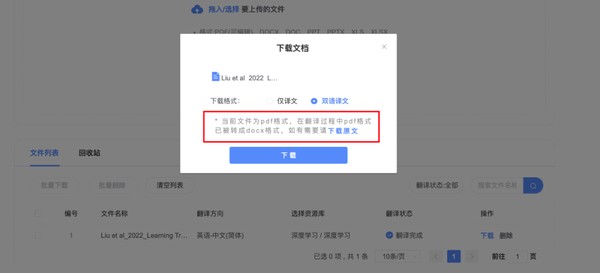
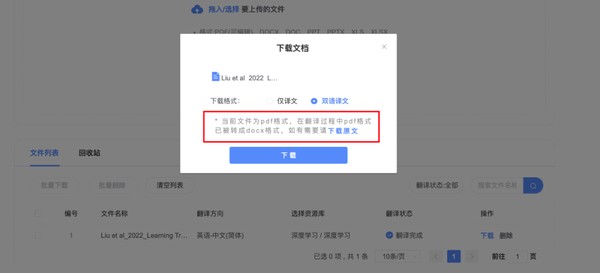
下载设置
最后我们查看翻译完成后的文献的 docx 格式文件,在我看来结果与 DeepL 翻译文档的效果不相上下,但 DeepL 还得解锁文档才行,较为麻烦:
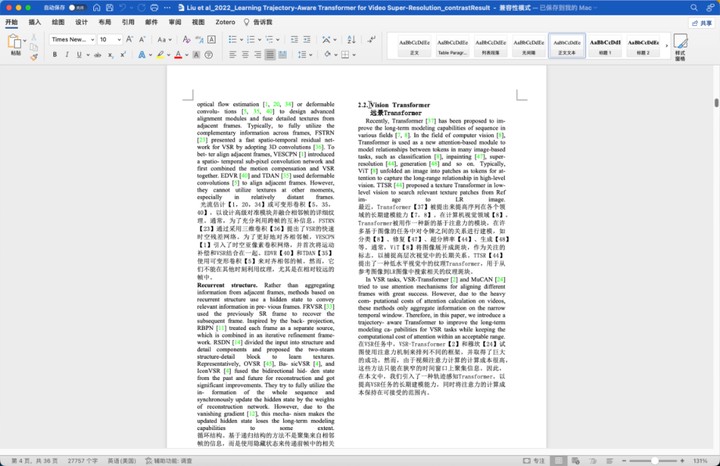
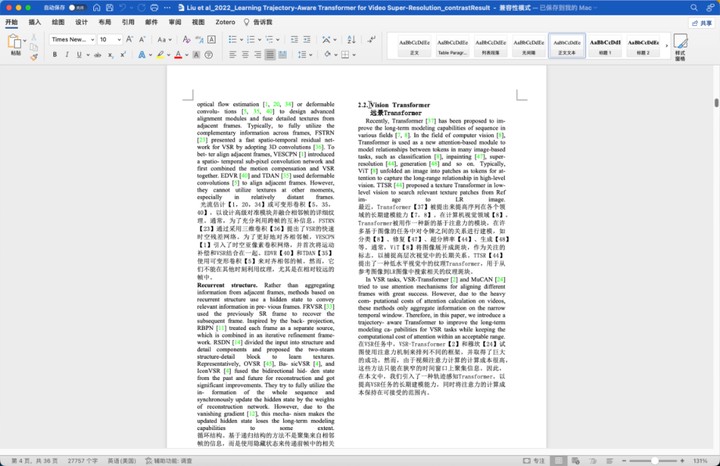
双语译文翻译结果
这里我们下载仅译文查看文献翻译结果:
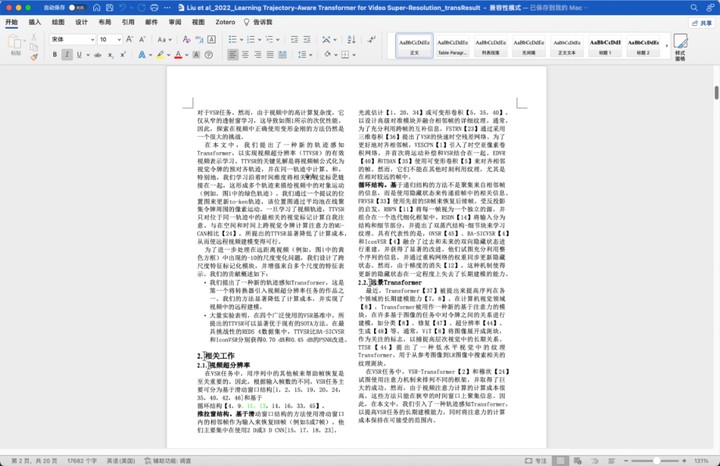
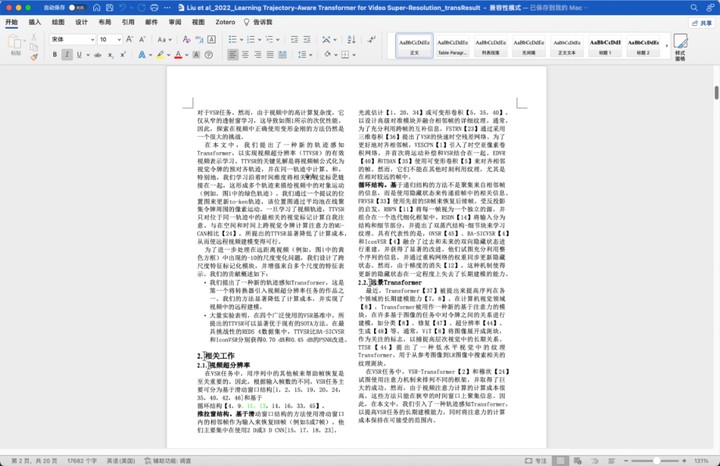
仅译文
文档翻译结果基本符合文献阅读要求,但需要我们将相关专业术语再添加到我们的术语库中,这样翻译会更为精确!
7.结束
到这里 Zotero 从入门到精通的第一期教程--如何省心省力翻译科研文献,就此完结撒花!希望大家大力转发此教程,我也会更新 GPT 在 Zotero 软件中的使用教程,同时也会加速更新 Zotero 各类好的软件!
最后,这里是你我的灿烂人生,希望大家点赞、关注、转发三连支持!我会持续为大家更新更多科研神器和黑科技软件!
- END -本文使用 文章同步助手 同步

版权声明:本文内容由互联网用户自发贡献,该文观点仅代表作者本人。本站仅提供信息存储空间服务,不拥有所有权,不承担相关法律责任。如发现本站有涉嫌侵权/违法违规的内容, 请发送邮件至 举报,一经查实,本站将立刻删除。
如需转载请保留出处:https://daima100.com/ji-huo-bi-ji/1772.html